[This page is also available in English at OutlookGuideEN.]
Microsoft Mail / Outlook / Outlook Express
Outlook est le logiciel de courriel de Microsoft distribué avec les différentes versions de Windows. Connu pour ses problèmes de compatibilité et de sécurité, Koumbit recommande fortement de considérer le logiciel libre Thunderbird (fait par la même équipe que Firefox). |
Configuration
Voici comment configurer Outlook pour un compte de courriel hébergé chez Koumbit:
Lancer l'assistant de création de comptes à partir du menu Outils/Tools > Comptes/Accounts > Ajouter/Add, puis "Email".
- Entrer votre nom complet puis cliquer sur le bouton "Suivant"
- Choisir le type de service (IMAP ou POP)
- choisir IMAP si vous voulez laisser votre courrier sur les serveurs de Koumbit (ex: si vous accédez à votre courrier de différents endroits, webmail)
- choisir POP si vous voulez que votre courrier soit uniquement stocké localement.
- pour le courrier sortant, entrer smtp.koumbit.net, et cocher l'option "requiert une authentification".
Sur la page de Parametres de Messagerie Internet" certains auront besoin de clicker sur Parametres supplémentaires, pour activer l'authentification du smtp. Utiliser les memes parametres que mon serveur de courrier entrant.
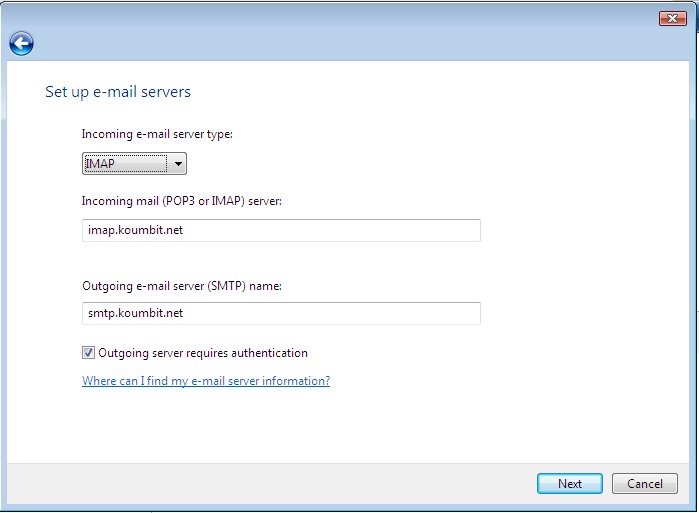
- Nom d'utilisateur et mot de passe:
votre nom d'utilisateur est votre adresse courriel complète (ex: johndoe@example.org)
- votre mot de passe est celui que vous avez configuré à partir d'AlternC
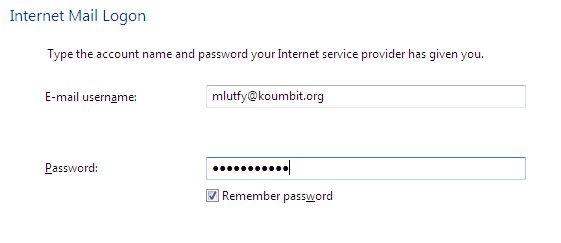
Cliquer sur "suivant", puis "terminer" pour compléter l'assistant de configuration, mais attention! ce n'est pas terminé. Il y a encore une étape importante pour la configuration du chiffrement.
- Dans le menu "Outils/Tools", cliquer sur "Comptes/Accounts". Ceci affichera la liste des comptes configurés. Sélectionner le compte courriel fraîchement configuré, puis cliquer sur le bouton "propriétés" (sur le côté droit de la fenêtre).
- Ceci ouvrira les paramètres du compte. Cliquer sur l'onglet "Avancé".
- Cocher la case "Ce compte exige une connexion sécurisée (SSL)" (en anglais: "This account requires a secure connection (SSL)") pour le courriel entrant et sortant. Cliquer ensuite sur le bouton "OK" et/ou "Apply" pour sauvegarder. Votre compte devrait maintenant fonctionner correctement.
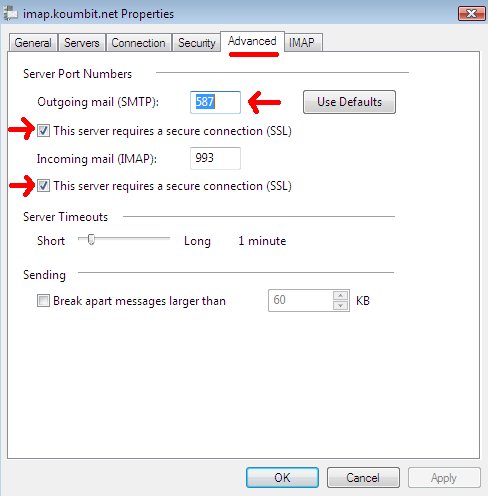
- À noter que plusieurs fournisseurs bloquent le port 25 pour l'envoi de courriels. Si c'est le cas, vous pouvez utiliser le port 587.
- Alternativement, vous pouvez utiliser le port 465. Certains utilisateurs on reporté avoir plus de facilité avec le port 465 qu'avec le port 587.
 Le Wiki Koumbit
Le Wiki Koumbit